Strategy ONE
Protokollkonfigurationseinstellungen anzeigen und bearbeiten
Ab MicroStrategy 2021 Update 5 können Sie alle Protokollkonfigurationseinstellungen anzeigen und bearbeiten. Administratoren können Änderungen an den protokollierten Informationen und dem Speicherort, an dem sie gespeichert sind, vornehmen. Administratoren können auch Diagnose- oder Leistungsprotokolle ändern.
Schauen Sie sich das Video unten an, um mehr zu erfahren!
Diagnoseprotokolle konfigurieren
- Öffnen Sie das Workstation-Fenster.
- Klicken Sie im Navigationsbereich auf Umgebungen.
-
Klicken Sie mit der rechten Maustaste auf die Umgebung und wählen Sie aus - Eigenschaften.
-
Klicken Sie im linken Bereich auf Protokollkonfiguration.
-
Wählen Sie aus Diagnoseprotokoll Tab.
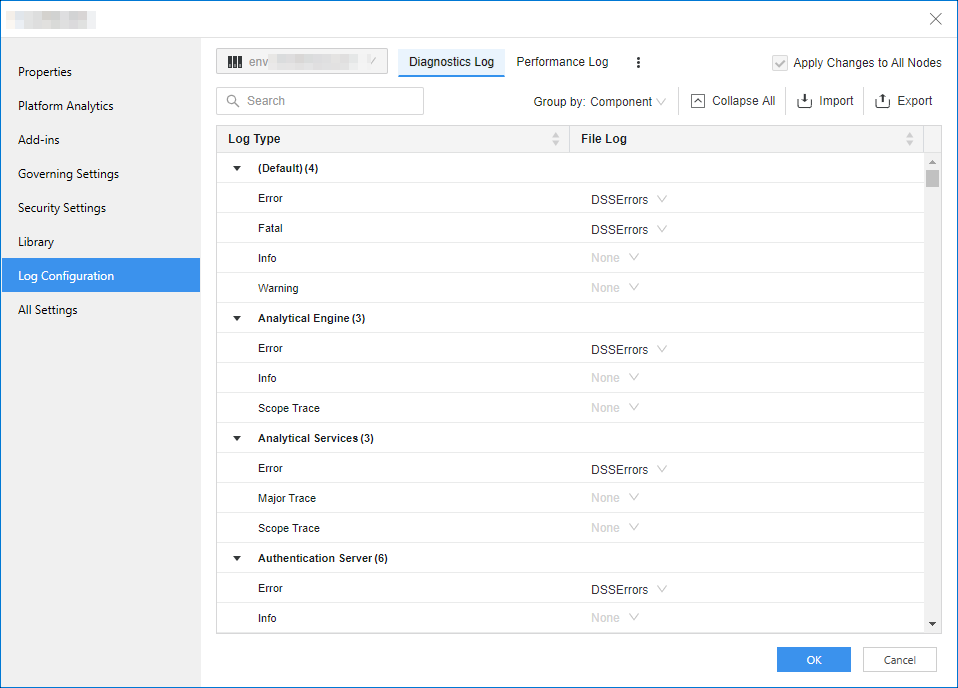
-
In Dateiprotokoll Spalte, wählen Sie aus Protokollzielort für jeden Protokolltyp-Eintrag
-
Klicken Sie Exportieren, um alle aktuellen Einstellungen zu exportieren.
-
Wenn Sie in dieser Umgebung über mehrere Knoten verfügen, verwenden Sie das Dropdown-Menü oben links, um den Knoten anzugeben, für den Sie die Einstellungen ändern.
-
Wenn Sie die Änderungen auf alle Knoten anwenden möchten, wählen Sie aus Änderungen auf alle Knoten anwenden.
Leistungsprotokolle konfigurieren
- Öffnen Sie das Workstation-Fenster.
- Klicken Sie im Navigationsbereich auf Umgebungen.
-
Klicken Sie mit der rechten Maustaste auf die Umgebung und wählen Sie aus - Eigenschaften.
- Klicken Sie im linken Bereich auf Protokollkonfiguration.
-
Wählen Sie aus Leistungsprotokoll Tab.
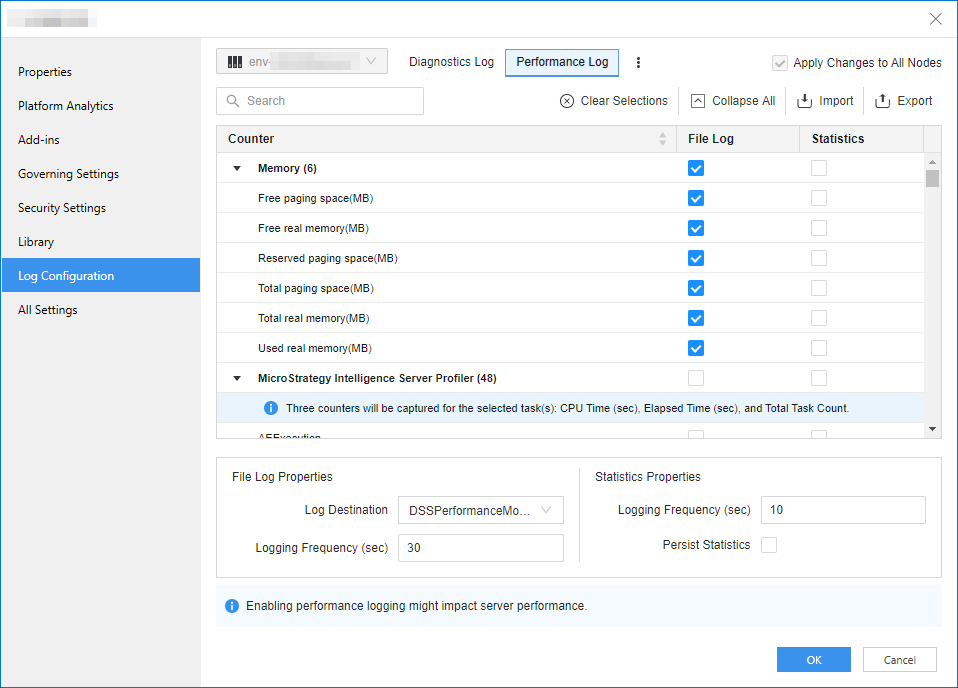
-
Im Dateiprotokoll Wählen Sie in dieser Spalte alle Zähler aus, die Sie in einer Datei protokollieren möchten. Wählen Sie dann aus Protokollzielort aus den verfügbaren Protokollzielen und geben Sie ein Protokollierungshäufigkeit.
- Im Statistiken Wählen Sie in der Spalte „“ alle Zähler aus, für die Sie Statistiken protokollieren möchten. Geben Sie dann ein Protokollierungshäufigkeit und ob Statistiken beibehalten.
-
Klicken Sie Exportieren, um alle aktuellen Einstellungen zu exportieren.
-
Wenn Sie in dieser Umgebung über mehrere Knoten verfügen, verwenden Sie das Dropdown-Menü oben links, um den Knoten anzugeben, für den Sie die Einstellungen ändern.
-
Wenn Sie die Änderungen auf alle Knoten anwenden möchten, wählen Sie aus Änderungen auf alle Knoten anwenden.
Protokolldateiziele verwalten
Sie können Dateiprotokollziele anzeigen, löschen und ändern.
- Öffnen Sie das Workstation-Fenster.
- Klicken Sie im Navigationsbereich auf Umgebungen.
-
Klicken Sie mit der rechten Maustaste auf die Umgebung und wählen Sie aus - Eigenschaften.
-
Klicken Sie im linken Bereich auf Protokollkonfiguration.
-
Klicken Sie rechts neben der Registerkarte Leistungsprotokoll auf Mehr
 . und auswählen Dateiprotokollziele verwalten.
. und auswählen Dateiprotokollziele verwalten. 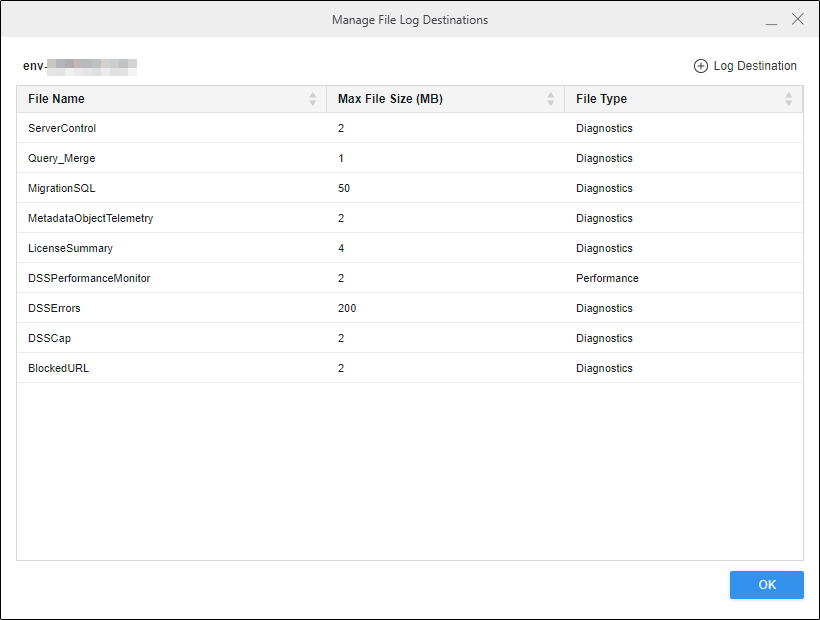
-
Klicken Sie auf eine beliebige Zeile, um das Dateiprotokollziel zu ändern und anzugeben Dateiname, Max. Dateigröße, und Dateityp.
-
Klicken Sie Löschen, um ein Dateiprotokoll aus der Liste der Einträge zu entfernen.
-
Klicken Sie
 Protokollzielort, um ein neues Dateiprotokoll zur Liste der Einträge hinzuzufügen.
Protokollzielort, um ein neues Dateiprotokoll zur Liste der Einträge hinzuzufügen.
